"Windows 10 har Cortana, vilket jag inte gillar. Jag inaktiverade det så snart jag kunde. Men när jag tittar i Aktivitetshanteraren körs processen för Cortana fortfarande och kan inte avslutas effektivt: att avsluta uppgiften resulterar helt enkelt i i processen återuppstår några sekunder senare."
Jag såg den här frågan i Superuser-forumet och det har absolut fler Windows 10-användare som har samma problem. På tal om Cortana, vissa användare tror att den här funktionen ger effektivitet i vardagen. Nåväl, vissa användare tror inte det och de tror att de kommer att samla in deras sekretessinformation. Så, om du inte kan inaktivera Cortana helt eller bara inte vet hur man gör det. Fortsätt läsa den här artikeln för att veta mer.
Topp 2 sätt att helt inaktivera Cortana på Windows 10
Det finns två sätt att stänga av Cortana. Båda metoderna beskrivs i detalj nedan. Välj den som passar dig och dina krav.
Metod 1. Från Aktivitetsfältet
Det första sättet är att bara starta Cortana Search i aktivitetsfältet. Klicka nu på Inställningar. Här hittar du "Cortana", där du måste stänga av den genom att helt enkelt skjuta den.
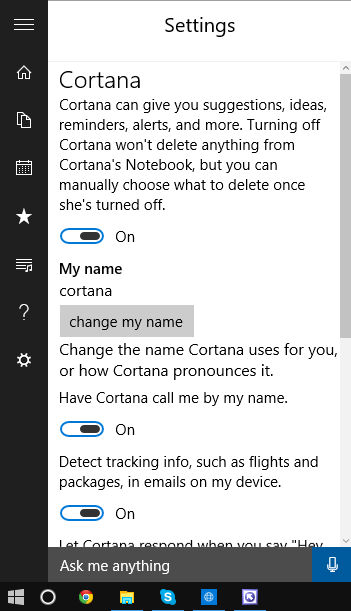
Metod 2. Från Inställningar
Det andra sättet är att starta appen Inställningar. Navigera nu till alternativet "Tal, bläck och skrivning" och tryck på "Sluta lära känna mig". När du trycker på alternativet "Sluta lära känna mig" kommer ett varningsmeddelande att dyka upp. Tryck på knappen Stäng av för att stänga av Cortana Windows 10.
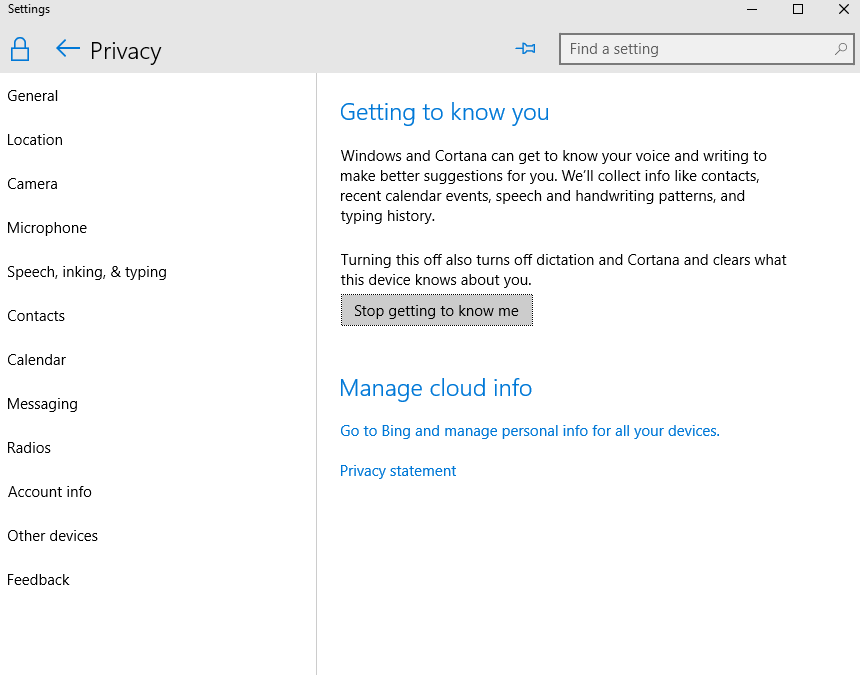
Med någon av de 2 ovan nämnda metoderna kan du inaktivera Cortana Windows 10 och även ta bort all information hon har om dig. Det finns dock ett undantag - data som samlats in tidigare från Notebook of Cortana kan inte raderas.
Stäng av andra datainsamlingsalternativ i Windows 10
Vi har sett hur man stänger av Cortana, men Microsoft kan fortfarande samla in dina personuppgifter. Om du vill sätta punkt för denna insamling av personlig information, såsom plats, från Microsoft, navigera till Sekretessinställningar >> Allmänt. Inaktivera här alternativet "Skicka Microsoft-information om hur jag skriver för att förbättra skrivandet och skrivandet i framtiden".
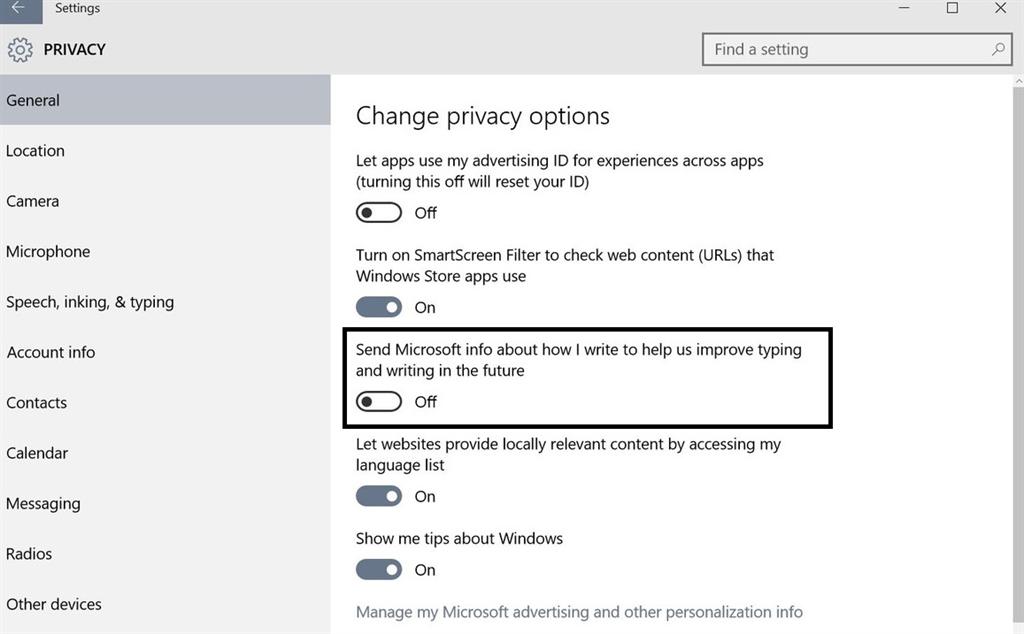
Gå nu till Sekretessinställningar >> Plats och inaktivera Platsen. Detta kommer att stoppa platsinsamlingen. Dessutom kan du stoppa platsinsamling för en viss app också.
Några saker att veta
Även om Microsoft tillhandahåller olika metoder för att inaktivera Cortana-problemet med Windows 10, finns det några saker som du bör vara medveten om den här funktionen och om datainsamling:
- 1. Cortana kan inaktiveras på en enda enhet vid ett tillfälle. Man kan helt enkelt inte inaktivera henne på en enhet och sedan förvänta sig att Cortana ska inaktiveras på alla andra Windows-enheter du har.
- 2. Även namnet är inställt från din sida att ringa ställs in per enhet och inte globalt.
- 3. Även om du kan rensa personlig information och information som samlats in av Microsoft med hjälp av Cortana, finns det inget sätt att stoppa informationsinsamling globalt sett till ditt Microsoft-konto.
- 4. Endast genom att stänga av Cortana på alla dina Microsoft-enheter och ytterligare rensa alla personliga data och information från Microsoft-kontot kommer Microsoft att hindra Microsoft från att lagra personlig data och information i molnet.
- 5. När du Windows 10 stänger av Cortana på en enhet kan du rensa all information och data som lagras online. Men om det finns en annan enhet som använder Cortana kommer data återigen att lagras och laddas upp på kontot.
- 6. Om du stänger av Cortana blir Windows 10 mindre effektivt och kommer att sakna bra förslag till dig. Funktionen av sökfältet som finns i aktivitetsfältet kommer dock inte att hindras. Att inaktivera Cortana kommer inte att skada det på något sätt. Du kommer dock att vara begränsad.
- 7. Du kan aktivera Cortana från sökfältet när som helst genom att helt enkelt gå till Sök närvarande i aktivitetsfältet, sedan till Inställningar, och allt du behöver göra nu är att skjuta reglaget till På den. Ett annat sätt att aktivera Cortana är att navigera till Inställningar >> Sekretess >> Tal, bläck och skrivning. Klicka nu på knappen Lär känna mig.
Förlorat lösenord för Windows 10 kan vara frustrerande för många människor. Som tur är med PassFab 4WinKey , kan du enkelt ta bort och återställa ett nytt lösenord för din Windows-dator utan krångel.
Sammanfattning
I artikeln ovan har vi diskuterat hur man stänger av Cortana på enkla sätt. Vi har också tagit dig igenom några fakta som du borde veta om Cortana. Dela gärna med oss av din feedback om ovanstående metoder i kommentarerna nedan.